catia使用公差顾问添加面轮廓度
1、双击catia图标,打开catia软件
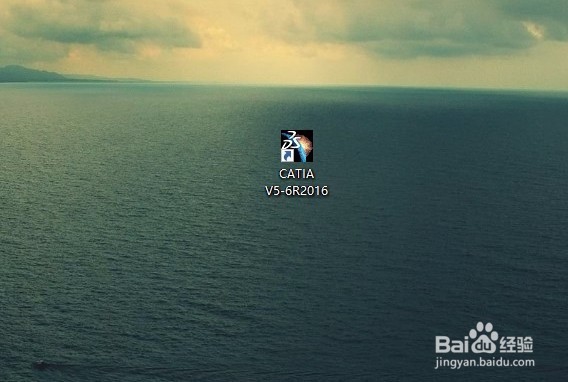
2、点击开始,选择零件设计模块,点击确定,进入零件设计模块。
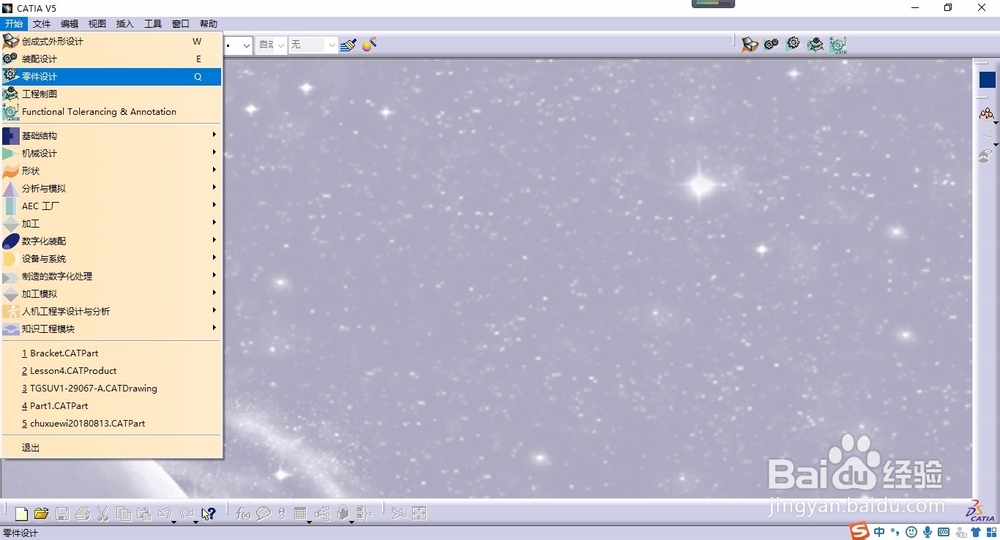
3、点击草图命令,选择xy面,绘制下列模型。
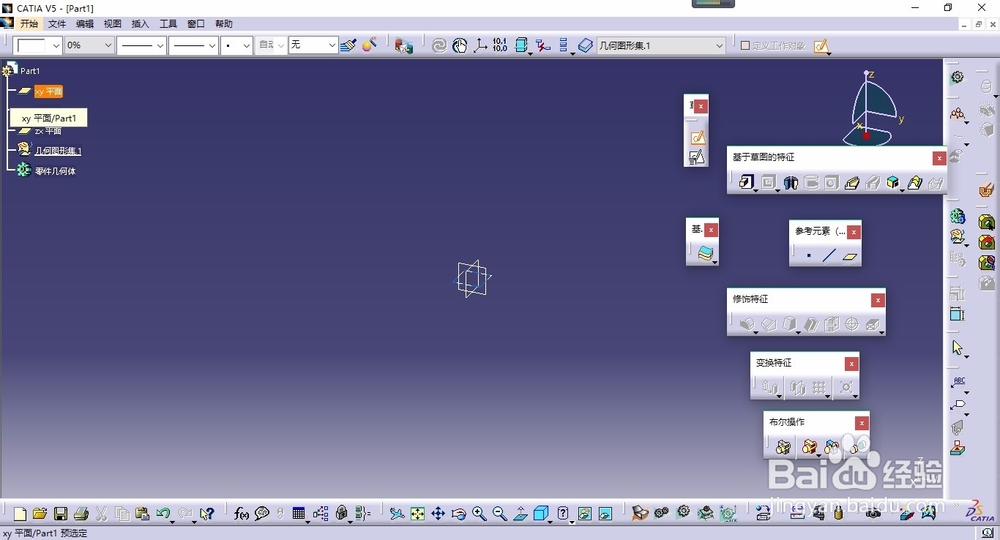
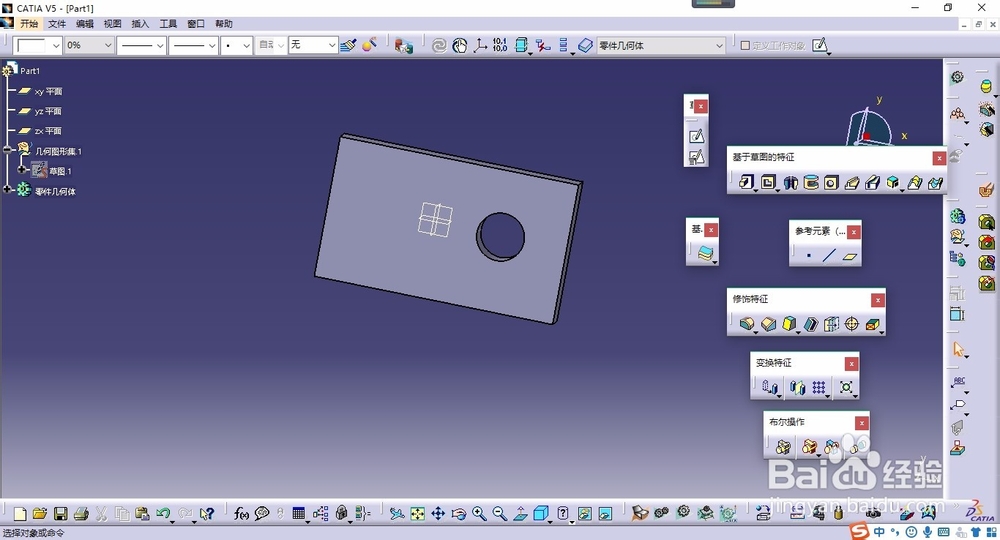
4、进入FT&A模块。
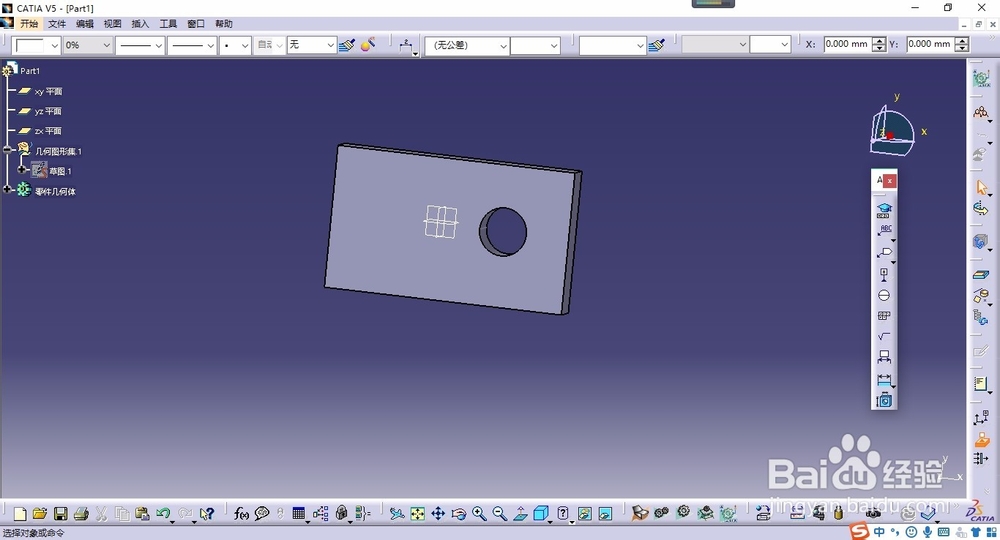
5、点击插入,插入视图
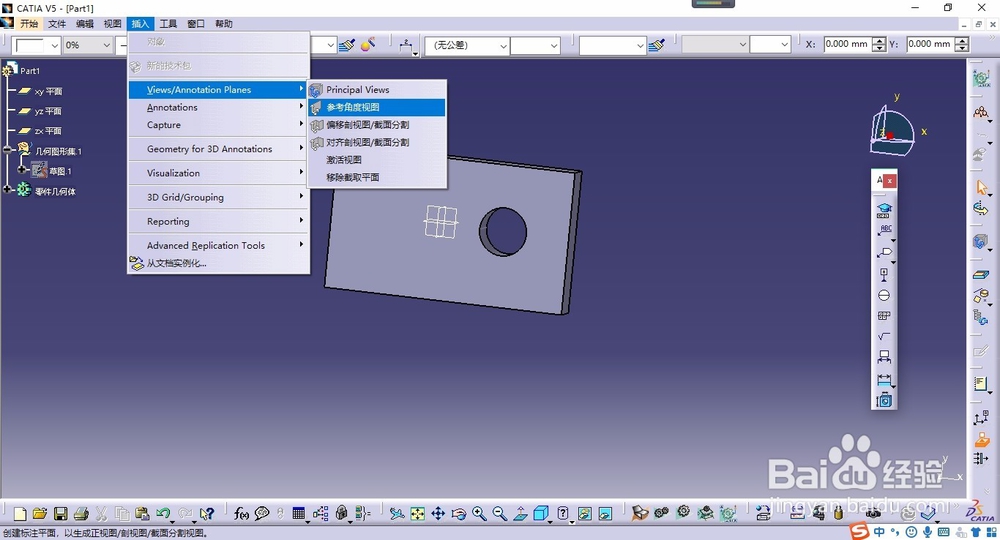
6、首先,建立好基准参考框架,点击公差顾问命令,点击目标面,选择基准参考框架,选择面轮廓度,即可创建完成。
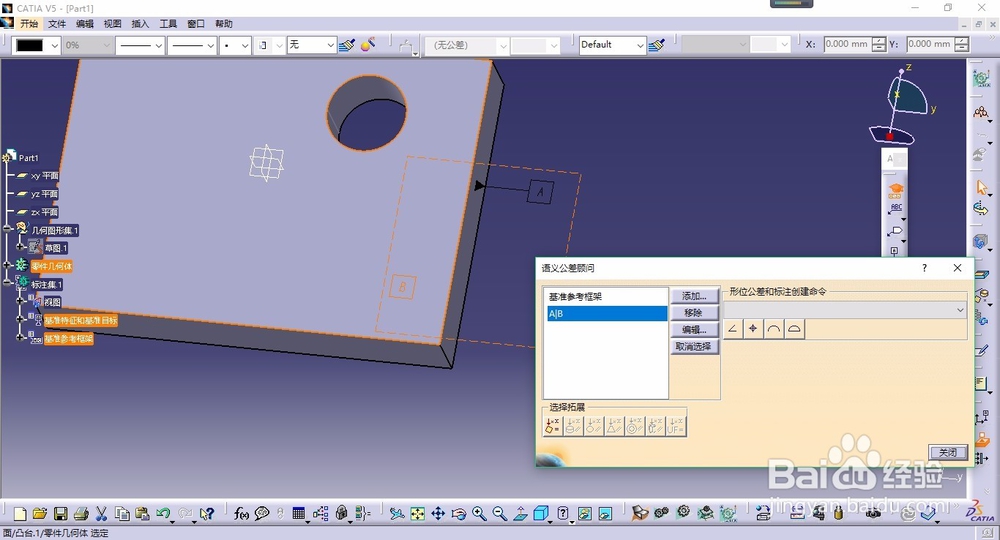
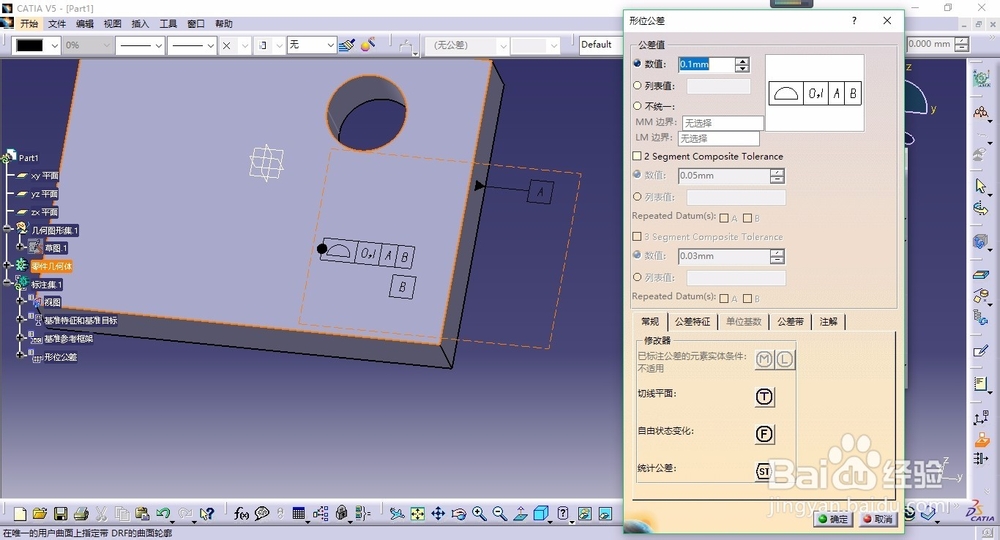
声明:本网站引用、摘录或转载内容仅供网站访问者交流或参考,不代表本站立场,如存在版权或非法内容,请联系站长删除,联系邮箱:site.kefu@qq.com。
阅读量:144
阅读量:95
阅读量:39
阅读量:146
阅读量:147